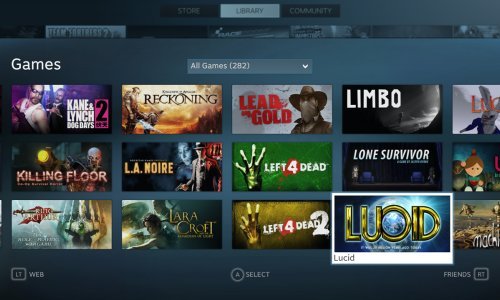Ako se još niste podrobnije upoznali s Instagramovom značajkom koja omogućava kreiranje foto i video priča ili želite proširiti znanje, evo pregleda ključnih značajki
Instagram Stories odgovor su tvrtke u vlasništvu Facebooka na ogroman uspjeh nestajućih fotografija i video zapisa na konkurentskom servisu Snapchat.
Baš kao na Snapchatu, u sklopu Instagram Stories možete pisati, crtkarati lijepiti naljepnice po fotografijama i video zapisima koji će nestati nakon 24 sata.
Ako se još niste podrobnije upoznali s tom značajkom ili želite proširiti znanje, evo pregleda ključnih stvari koje trebate znati.
Kako gledati Instagram Stories
Prije no što se pozabavimo njihovim stvaranjem i objavljivanjem, pogledajmo najprije kako ih možete pregledavati.
Ako već nemate korisnički račun, preuzmite aplikaciju za Instagram za Android ili iOS i napravite ga. Stories su, naime, dostupne samo u mobilnoj aplikaciji.
Naći ćete ih pri vrhu vašeg feeda, u karuselu slika ljudi čije profile pratite. Uz to, pri vrhu taba Explore možete naći javno dostupne priče s nekolicine popularnih korisničkih računa.
Šareni prsten naglašava profile koji su objavili nešto novo. Kako bi vidjeli što, kucnite po njima. Pojavit će se kronološki pregled video zapisa i fotografija koje je ta osoba objavila tijekom proteklih 24 sata.
Možete kucnuti po desnoj ili lijevoj strani zaslona kako bi se kretali naprijed ili nazad između objava, odnosno potegnuti prstom po zaslonu kako bi došli do iduće ili prethodne priče: Na raspolaganju vam je i opcija watch all ako želite gledati sve redom.
Kako objaviti Instagram Stories
Ako je vaša priča trenutno prazna, dovoljno je kucnuti po vašoj profilnoj slici u redu Stories na početnom zaslonu ili na stranici vašeg profila. Tako ćete aktivirati kameru. Ako ste već dodali nešto u vašu priču, tako možete pregledati ubačeni sadržaj.
U bilo kojem trenutku možete dodati novi sadržaj tako što ćete kucnuti po sličici kamere u gornjem lijevom kutu početnog zaslona. Pozor: razlikuje se od kamere koju se koristi za objave, a koju aktivirate kuckanjem po dugmetu pri dnu zaslona.
Snimite snimku ili video (ili odaberite nešto što ste snimili tijekom zadnja 24 sata), pa kucnite na + your story kako bi odabrani sadržaj dodali u vašu priču. Možete ju spremiti na vaš uređaj ili proslijediti dalje pojedinim korisnicima.
I to je to.
Pri dnu zaslona možete vidjeti tko je pregledao objavljenu priču. Kucnete li po tome, dobit ćete puni popis.
Pri vrhu zaslona vaša će priča biti razlomljena na manje sličice svake fotografije ili videa od kojeg se sastoji. Možete vidjeti i statistiku pregleda svake od njih ako kucnete po njoj.
Kako odabrati odgovarajući format za Instagram Stories
Kad u Stories otvorite kameru moći ćete birati različite formate snimanja listajući po izborniku pri dnu zaslona, ispod dugmeta zatvarača kamere.
Normal je za običnu fotografiju ili video, kakve bi dobili snimanjem kamerom na vašem smartfonu. Kucnite po dugmetu kako bi snimili fotografiju ili zadržite pritisak za snimanje do 15 sekundi dugog videa.
Boomerang će vam dati video koji se stalno vrti u zatvorenoj petlji. Traje samo nekoliko sekundi, ali može zabilježiti zabavne trenutke.
Rewind radi što i Normal, samo unazad.
Hands free omogućuje snimanje videa dugog do 15 sekundi, a da pritom ne morate zadržati pritisak na zaslonu. Kucnite jednom i kamera će snimati dok vrijeme ne istekne ili vi ne prekinete snimanje.
Kako napraviti prijenos uživo na Instagram Stories
Format Live omogućuje prijenos uživo. Potegnite prstom lijevo po zaslonu do značajke Live i kucnite na Start Live Video kako bi svijetu odaslali video uživo.
Obično će neki od ljudi koji vas prate na Instagramu biti obavješteni kad počnete emitirati uživo. Te obavijesti možete isključiti ako ne želite da bilo tko prati vaše emitiranje.
Ova je značajka dostupna privatnim i poslovnim korisnicima. Tijekom emitiranja gledatelji mogu slati svoje reakcije i komentare, osim ako ne isključite tu značajku.
Prijenose uživo moguće je spremiti kao video datoteku na pametni telefon, pri čemu ćete izgubiti komentare i reakcije. Snimljeno emitiranje bit će dostupno 24 sata.
Kako na Instagram Stories dodati filtere, naljepnice, crtkarije i tekst?
Nakon što snimite fotografiju ili video možete potegnuti prstom po zaslonu na lijevu stranu kako bi dodali filtere. Na žalost, manje ih je nego kod redovnih objava na Instagramu, ali ima zgodnih mogućnosti.
Veći izbor nude tekst, olovka i naljepnice, dostupne u gornjem desnom kutu. Aplikacija podržava dodavanje više slojeva teksta raznih boja, kao i dodavanje pozadinskih boja.
Pomoću značajke olovka možete crtati prstima ili olovkom s raznim dodanim efektima. S lijeve strane zaslona je alat pomoću kojeg možete odrediti debljinu olovke, dok je pri vrhu gumica, kao i opcija undo.
Što se naljepnica tiče, ta značajka omogućava lijepljenje sličica u fotografije. Možete birati među kategorijama kao što su lokacija, temperatura, vrijeme i dan, kao i prolistati poveći katalog naljepnica i emotikona.
Također, možete izraditi i vlastitu naljepnicu. Otvorite izbornik s naljepnicama i kucnite na sličicu kamere lijevo od naljepnice #hashtag. Uokvirite svoje lice u prozor koji će se pojaviti i okinite sliku. Naljepnici možete dodati efekt zamućenih rubova.
Video nudi još jednu dodatnu mogućnost: možete "prikačiti" element kako bi ga vezali uz objekt u okviru, tako da će ostati automatski u relativno istom položaju u odnosu na promjenu kuta snimanja. Kucnite i zadržite pritisak na elementu kako bi ga prikačili. Poziciju možete promijeniti kad god vam se svidi.
Kako koristiti filtere za lice na Instagram Stories
Filteri za lice su, u biti, isto što i Snapchat Lenses: dodaci poput digitalne tijare, životinjskih njuški, šešira i sličnog kojima možete ukrasiti svoje lice. Neki su statični, drugi animirani, a njihov se broj stalno povećava.
Možete unaprijed pregledati i odabrati koji ćete filter koristiti. Kucnite po sličici lica u donjem desnom kutu zaslona. Ako ga ne vidite, kucnite na dugme s dvije kružeće strjelice.
Kako dodati tagove i hashtagove na Instagram Stories
Kako bi označili nekog tagom na Instagram Stories, kucnite po dugmetu za tekst, utipkajte simbol @ i potom korisničko ime osobe koju želite označiti. Aplikacije će ponuditi popis korisnika za koje smatra da odgovaraju vašem upitu. Pronađite osobu koju želite označiti i kucnite na njihovu profilnu sliku. Bit će obaviješteni kako su dodani u vašu priču.
Hashtag ćete dodati tako što ćete kliknuti na dugme za naljepnice i potom hashtag ili samo utipkati hashtag koristeći alat za tekst.
Kako obrisati naljepnice i tekst na Instagram Stories te druge sitnice
Kucnite i zadržite pritisak na naljepnici ili tekstu koje želite obrisati i povucite ih do sličice za kantu za smeće pri dnu zaslona. Pojavit će se kad počnete povlačiti smeće prema njoj. Kako spremiti, dijeliti i odgovoriti na Instagram Stories
Kucnite na svoju profilnu fotografiju kako biste otvorili svoju priču, pa potom kucnite na dugme ... u donjem desnom kutu zaslona i zatim na Save.
Instagram će vam ponuditi dvije mogućnosti:
- spremanje pojedine fotografije ili videa
- spremanje cijele priče.
Odlučite li se na spremanje cijele priče, Instagram će ju pretvoriti u video zapis.
Fotografiju ili video iz priče možete podijeliti kao objavu na Instagramu. Kucnite na dugme … i odaberite Share as Post.
Poželite li odgovoriti na priče drugih korisnika, pri pregledu priče kucnite na Write message pri dnu zaslona kako bi poslali privatnu poruku. Podržava i slanje fotografija i videa.
Promijenite tko može vidjeti i odgovarati na vašu priču na Instagramu
Kad ste spremni objaviti svoju priču, otvorite pregled kamerom i kucnite Settings. Potom kucnite na Hide Story From i odaberite korisnike koje želite blokirati. Možete omogućiti odgovaranje svima, samo vašim sljedbenicima ili ga potpuno isključiti.
Te postavke možete mijenjati kad poželite. Kucnite na … i učinite to, piše Digital Trends.